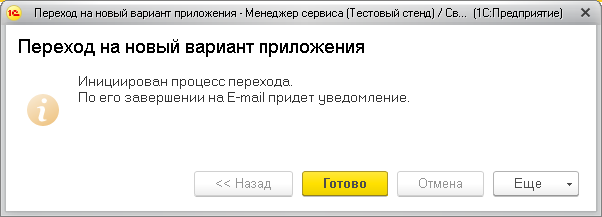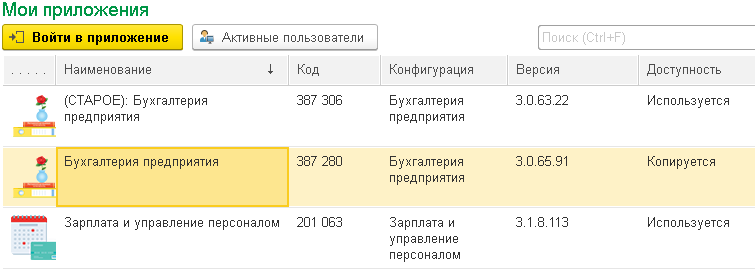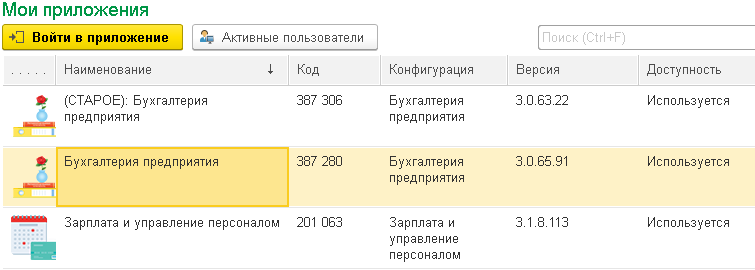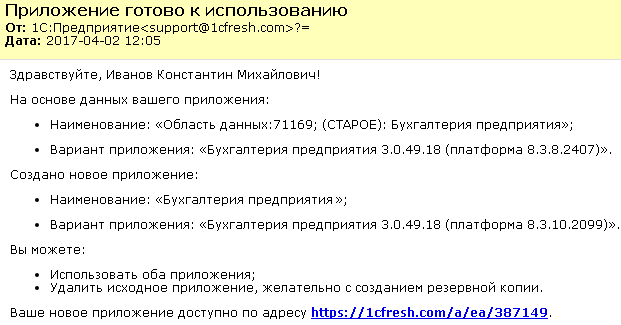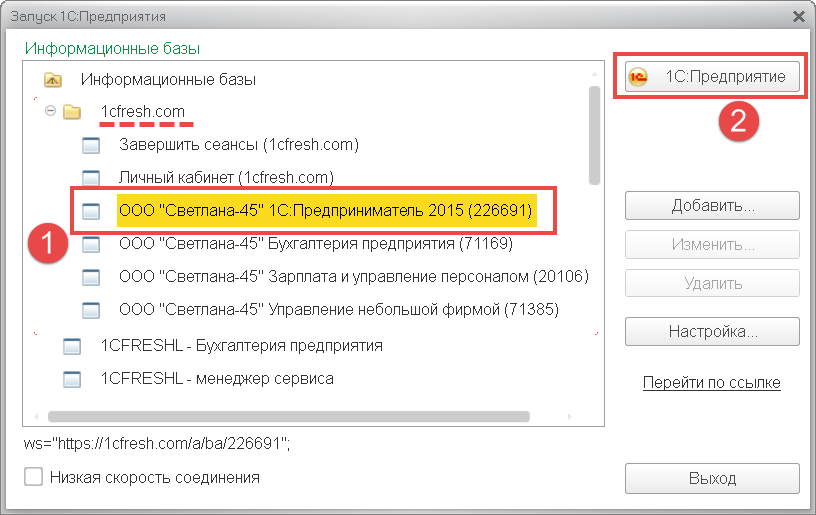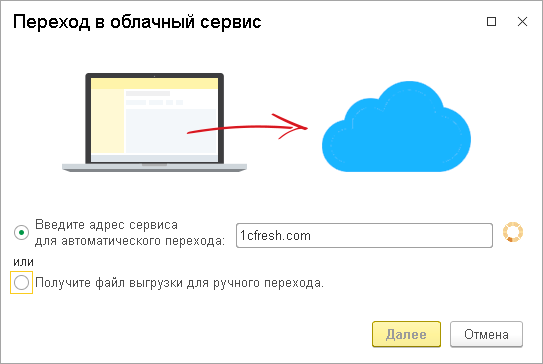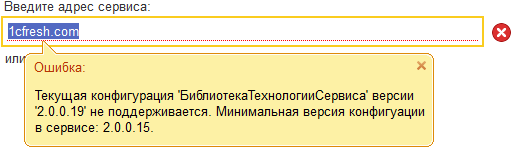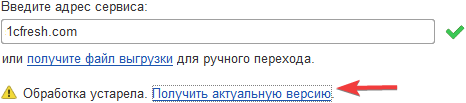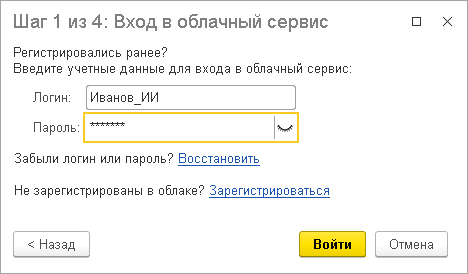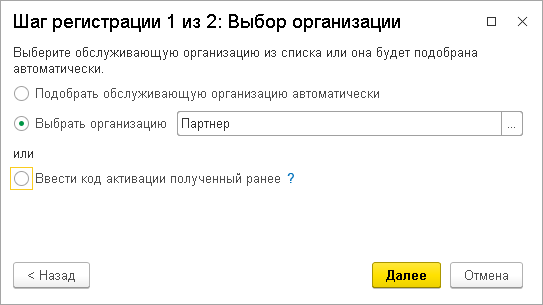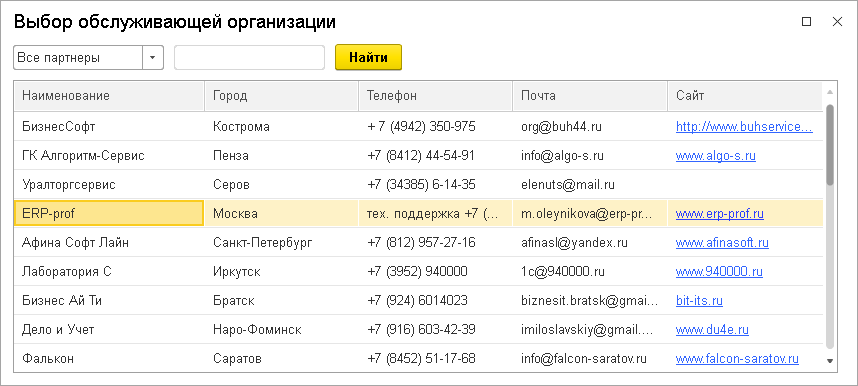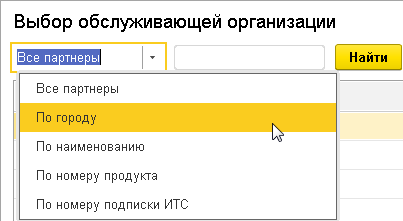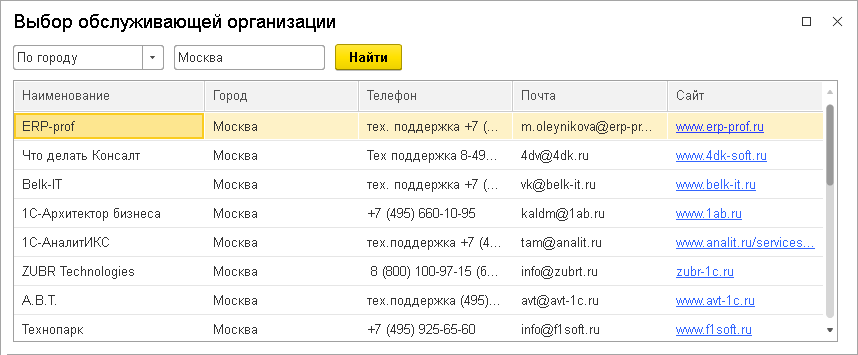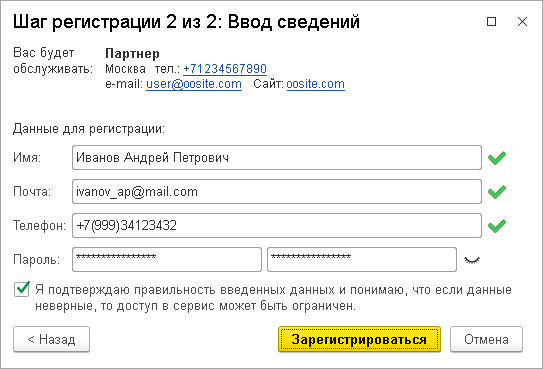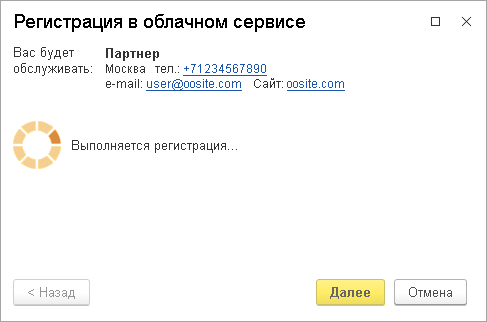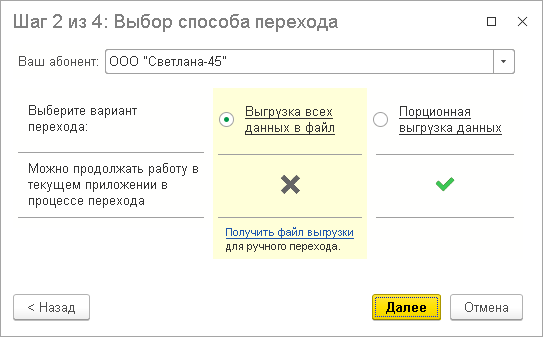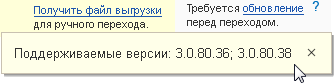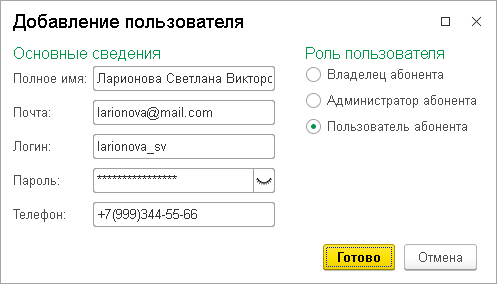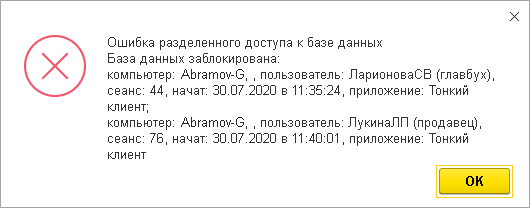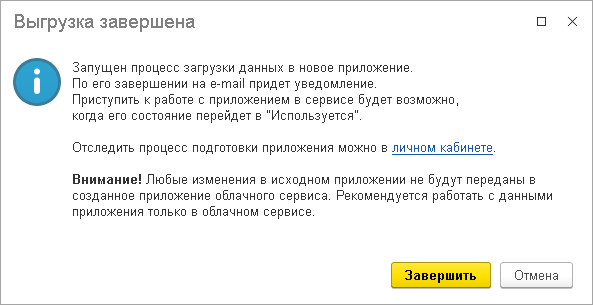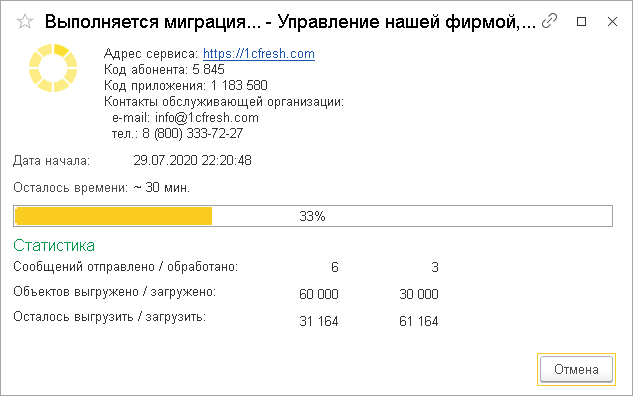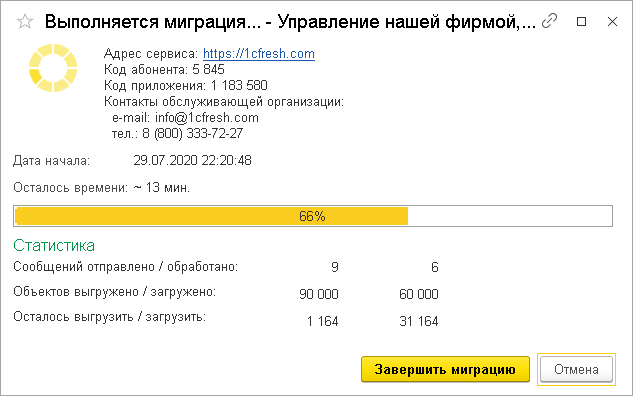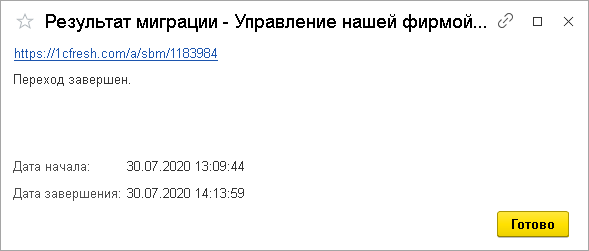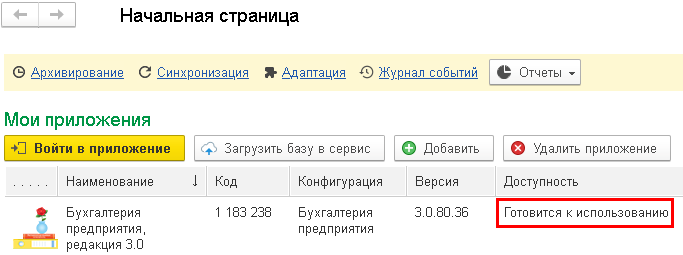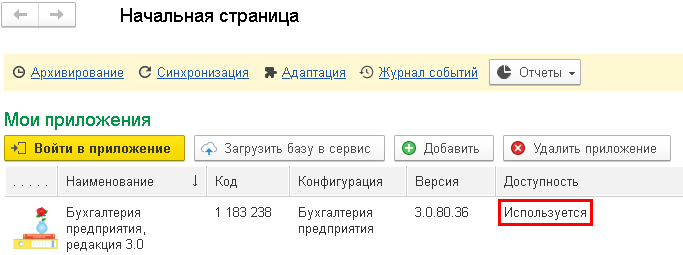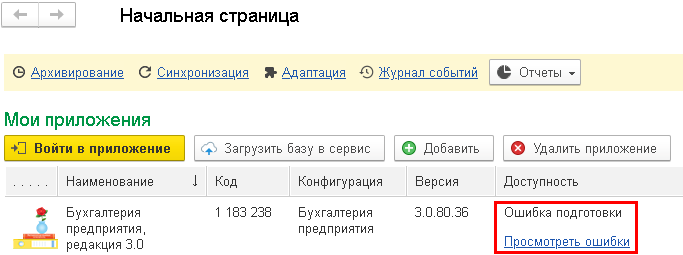перейти на новый вариант приложения 1с фреш
Перейти на новый вариант приложения 1с фреш
Попробовать демо
Нажать в форме Переход на новый вариант приложения кнопку Далее >>.
Будет выведено сообщение о том, что инициирован процесс перехода на новый вариант приложения.
В списке приложений старое приложение будет переименовано и появится новое приложение с состоянием Копируется.
Когда процесс перехода на новый вариант приложения завершится:
состояние нового приложения в списке приложений абонента изменится на Используется (при успешном завершении перехода на новый вариант приложения) или Ошибка подготовки (если возникли ошибки):
владельцу абонента на его адрес электронной почты будет направлено письмо о завершении перехода на новый вариант приложения:
При успешном завершении перехода на новый вариант приложения в сервисе будут содержаться:
Пользователи, имеющие права на запуск обоих приложений, будут видеть на сайте сервиса как старое приложение, так и новое:
1. В случае возникновения ошибок в процессе перехода на новый вариант приложения подробные сведения об этих ошибках можно получить, открыв в личном кабинете карточку нового приложения и нажав в ней надпись Журнал ошибок.
2. Процесс перехода на новый вариант приложения заключается в выгрузке данных исходного приложения и загрузке выгруженных данных в новое приложение. В результате перехода создается новое приложение, содержащее все данные старого приложения.
2. Рекомендации по использованию
3. Сценарии перехода на новый вариант приложения
Переход на новый вариант приложения может использоваться:
3.1. Перевод пользователей абонента на работу с новым вариантом приложения
Если переход на новый вариант приложения используется для того, чтобы обновить приложение и перевести всех пользователей абонента на работу с новым вариантом приложения, рекомендуется:
Перед переходом на новым вариант приложения:
В параметрах перехода на новый вариант приложения:
указать в поле Наименование исходного приложения имя старого приложения с приставкой (СТАРОЕ), а в поле Наименование нового приложения имя старого приложения:
3.2. Опробование нового варианта приложения
Если переход на новый вариант приложения используется для того, чтобы отдельные пользователи абонента могли опробовать в экспериментальном режиме новый вариант приложения, пока остальные пользователи абонента продолжают работу со старым вариантом приложения, рекомендуется:
В параметрах перехода на новый вариант приложения:
указать в поле Наименование исходного приложения имя старого приложения, а в поле Наименование нового приложения имя старого приложения с приставкой (ТЕСТОВОЕ):
Перейти на новый вариант приложения 1с фреш
Как запустить приложение с помощью тонкого клиента?
Пользователи, предпочитающие работать с приложениями на платформе «1С:Предприятия» с помощью тонкого клиента, могут так работать и в сервисе. Чтобы работать с приложением с помощью тонкого клиента, нужно:
В выведенном окне Запуск 1С:Предприятия открыть группу 1cfresh.com, выделить в ней нужное приложение и нажать кнопку 1С:Предприятие.
Чтобы посмотреть статью об установке, настройке и использовании тонкого клиента, щелкните картинку используемой вами операционной системы:
Как запустить демонстрационную версию приложения?
Подведите указатель мыши к значку приложения на странице Мои приложения на сайте сервиса. Если у приложения имеется демо-версия, то рядом появится надпись ДЕМО:
Следует щелкнуть мышью по надписи ДЕМО.
Добавление и администрирование приложений
Как добавить приложение?
Добавить приложение абонента может пользователь сервиса с правами владельца абонента. Это он может сделать:
на сайте сервиса (например, щелкнуть мышью пиктограмму Добавить приложение на странице сайта Мои приложения):
Подробнее и с картинками об этом рассказано в статье по ссылке.
Как задать права пользователей на приложение?
Владелец абонента и администратор абонента могут управлять правами доступа пользователей к приложениям абонента, то есть, давать пользователям абонента право на запуск или на запуск и администрирование приложений абонента.
Как это делается, описано в статье по ссылке.
Как переименовать приложение?
Подробнее и с картинками об этом рассказано в статье по ссылке.
Как удалить приложение?
В выведенном окне Удаление приложения:
Подробнее и с картинками об этом рассказано в статье по ссылке.
Как восстановить ошибочно удаленное приложение?
При удалении приложения в сервисе создается резервная копия с данными приложения на момент удаления. Эта резервная копия хранится 60 дней. С ее помощью можно восстановить приложение, то есть, создать в сервисе новое приложение с данными из резервной копии.
По окончании создания приложения из резервной копии на электронный адрес пользователя будет отправлено письмо с уведомлением.
Подробнее и с картинками об этом рассказано в статье по ссылке.
Как удалить приложение навсегда?
Иногда желательно, чтобы удаленное приложение в сервисе было невозможно восстановить, даже с помощью созданной при удалении приложения резервной копии. Чтобы сделать это, то есть, «удалить приложение навсегда», владелец абонента должен выполнить следущие действия.
Подробнее и с картинками об этом рассказано в статье по ссылке.
Как создать резервную копию данных приложения?
Создать резервную копию данных приложения может владелец абонента или пользователь, имеющий право на запуск и администрирование приложения. Для этого пользователь должен:
Подробнее с картинками этот процесс описан в статье по ссылке.
Пользователь, имеющий право на администрирование приложения, может выгрузить на свой компьютер файл с резервной копией данных приложения непосредственно при работе в приложении — см. статью по ссылке.
Как настроить расписание создания резервных копий приложения?
Владелец абонента может настроить расписание создания резервных копий приложений абонента. Для этого требуется выполнить следующие действия.
В карточке приложения выбрать действие Резервное копирование — Настройки резервного копирования.
В открывшемся окне Настройка резервного копирования приложения задать параметры расписания, по которому будет проводиться резервное копирование в сервисе.
Подробнее с картинками этот процесс описан в статье по ссылке.
Если абонент сервиса работает по тестовому тарифу, то для приложений этого абонента может быть отключено автоматическое создание резервных копий по расписанию, задаваемому пользователем. Однако другие средства создания резервных копий и файлов выгрузки по-прежнему доступны. А именно, пользователи такого абонента могут:
Сведения о приложениях
Как получить сведения о приложении?
Вы можете посмотреть сведения о приложениях сервиса:
В каталоге приложений сервиса:
перейдите по ссылке или выберите в меню сайта сервиса пункт Приложения;
Как получить сведения о размере приложений (баз) абонента?
Размер приложения — это оценка суммарного объема данных, хранимых для приложения в сервисе 1cfresh.com.
Чтобы посмотреть сведения о размере приложения абонента, вы можете:
Если у вас имеются права владельца или администратора абонента, вы можете вывести отчет о размерах всех приложений абонента:
Более подробно об этом написано в статье по ссылке.
Где посмотреть информацию об изменениях в новой версии приложения?
Сведения об изменениях в новой версии приложения можно узнать:
Более подробно об этом написано в статье по ссылке.
Как узнать версию приложения?
Чтобы узнать версию приложения в сервисе, можно:
Также версию приложения можно узнать в личном кабинете.
Подробнее и с картинками об этом рассказано в статье по ссылке.
Сведения о версии приложения могут понадобиться, например, при обращении на линию консультаций, при расследовании ошибок, при переносе данных из сервиса в локальную версию и из локальной версии в сервис.
Как узнать номер области данных для приложения?
При работе с приложением с помощью веб-браузера номер области отображается в адресной строке веб-браузера: это число перед строкой символов, задающей язык приложения (обычно /ru_RU/).
Также номер области данных можно узнать при работе с приложением через тонкий клиент «1С:Предприятия» и в личном кабинете.
Подробнее и с картинками это описано в статье по ссылке.
Номер области данных однозначно определяет приложение в сервисе. Он может понадобиться, например, при обращении на линию консультаций, особенно если имя приложения менялось или если у абонента имеются два приложения с одинаковыми именами.
Как узнать версию платформы «1С:Предприятие 8», на которой работает приложение?
Чтобы узнать версию платформы, под которой работает приложение сервиса, можно:
Также версию приложения можно узнать в личном кабинете.
Подробнее и с картинками об этом рассказано в статье по ссылке.
Сведения о версии платформы могут понадобиться, например, при обращении на линию консультаций, при расследовании ошибок, при использовании автономного рабочего места.
Как узнать, какие ваши пользователи работают с приложением?
Чтобы вывести список сеансов работы пользователей абонента с приложением, можно:
Подробнее и с картинками об этом рассказано в статье по ссылке.
Получить сведения о сеансах пользователей абонента с приложением может быть необходимо:
Затруднения при использовании приложений
Не могу найти нужный раздел приложения, что делать?
Многие приложения позволяют указывать, какие их возможности должны быть задействованы, а какие нет. Это может быть сделано при начальной настройке приложения (например, в «Помощнике начальной настройки») или в процессе эксплуатации приложения.
Поэтому, если у вас в приложении отсутствует необходимый раздел, нет нужного пункта меню, вида документов или отчетов, это может быть связано с тем, что соответствующие возможности приложения не включены. Нужно это проверить и включить нужные вам возможности приложения.
Что делать, если в интерфейсе приложения появились англоязычные надписи?
При работе в приложениях в сервисе может возникнуть ситуация, когда названия отдельных элементов интерфейса (закладок, ссылок, функций, кнопок и т.п.) отображаются на английском языке, а при запуске приложения даже заставка «1С:Предприятия» выводится как «1C:Enterprise».
Такое поведение интерфейса приложений объясняется настройками самого браузера, в котором вы работаете.
Для устранения англоязычного отображения надписей проверьте и, при необходимости, измените настройки вашего браузера.
Как это сделать, описано в статье по ссылке.
Что делать, если возникает сообщение о блокировке объекта?
Если объект блокируется — значит, с ним уже работает кто-то, кроме вас.
Но иногда вы абсолютно уверены, что только вы работаете над документом, поэтому блокировки быть не должно. В таких случаях причиной блокировки может быть ваш собственный незавершенный сеанс работы. Например, при предыдущем редактировании данного документа вы некорректно завершили работу браузера либо по ошибке одновременно открыли один и тот же документ в разных браузерах. В итоге ваш незавершенный сеанс блокирует документ, с которым вы хотите работать.
Для принудительного завершения одного или нескольких активных сеансов работы в приложении, выполните следующее:
В результате блокировка с объектов, открытых в принудительно завершенном сеансе, снимается, и вы можете продолжить работу над документом.
Доработка (расширение) типового функционала приложений
Как расширить возможности приложений?
Приложения, размещенные в сервисе, имеют типовой функционал. Если имеющихся возможностей приложений сервиса недостаточно, то их возможности можно расширить с помощью:
С помощью расширений конфигурации, дополнительных отчетов и обработок можно, например, автоматизировать часто выполняемые операции, добавить новые печатные формы с индивидуальным дизайном для вас, разработать специализированные отчеты, реализовать интеграцию приложения с другими программами, разработать автоматическое заполнение документов и др.
Для разработки нужных вам расширений конфигурации, дополнительных отчетов и обработок обратитесь в обслуживающую организацию, которую выбрали для подключения к сервису.
Подробнее о разработке расширений конфигурации, дополнительных отчетов и обработок рассказано в статьях по ссылкам: для абонентов, для обслуживающих организаций.
Как установить в приложение расширение или дополнительный отчет/обработку?
Для того, чтобы расширение конфигурации, дополнительный отчет или обработка могли использоваться в приложениях абонента, владелец абонента должен установить расширение конфигурации, дополнительный отчет или обработку в приложения абонента.
Как это делается, рассказано в статье по ссылке.
Как пригласить разработчика расширений или дополнительных отчетов/обработок?
Приглашение разработчика необходимо, если абонент и его обслуживающая организация договорились о разработке расширения конфигурации, дополнительного отчета или обработки, и решили, что правообладателем расширения конфигурации, дополнительного отчета или обработки будет абонент.
О том, как выполняется приглашение разработчика, рассказано в статье по ссылке.
Мануал по быстрому переходу на 1С:Фреш
Иллюстрация: Rebecca Zisser/Axios
Вы решили частично отвязать бизнес от офиса и вести бухгалтерию в облаке. Рассказываем, как быстро перейти в 1С:Фреш, который для этого придумали.
Интерфейс приложений сервиса 1С:Фреш по виду и возможностям совпадает с привычными для вас программами «1С», только они работают прямо через ваш браузер. Сначала надо перетащить все из вашей локальной базы и загрузить их в 1С:Фреш.
Как выгрузить данные из локальной информационной базы
Чтобы выгрузить данные из локальной информационной базы, пользователь с правами администратора должен войти в нее и выполнить команду Выгрузить данные для перехода в сервис (или Выгрузить данные в локальную версию).
Это выполняется с помощью команды меню:
• в большинстве приложений — команда Администрирование — Выгрузить данные для перехода в сервис (или Выгрузить данные в локальную версию).;
• в приложении «1С:Управление нашей фирмой» — команда Компания — Администрирование — Переход между локальным и сервисным режимами работы — Выгрузить данные для перехода в сервис (или Выгрузить данные в локальную версию).;
• в приложении «1С:Комплексная автоматизация» — команда НСИ и администрирование — Выгрузить данные для перехода в сервис (или Выгрузить данные в локальную версию).
Выгрузка проходит автоматически и почти не потребует вашего участия. Возможно, вылезет предупреждение о том, что процесс может занять время. Тогда во всплывшем окне нажмите кнопку Продолжить.
Если вы не предупредили коллег, что выгружаете данные, и одновременно с вами в базе работают другие пользователи, появится соответствующее сообщение. Ничего страшного, попросите завершить работу и повторите попытку выгрузки данных.
Вопрос решен, и началась выгрузка. Ждите, когда архив с данными приложения будет полностью сформирован и вам предложат сохранить его на компьютере.
Важное уточнение. ЭЦП можно хранить в облаке — вообще ничего не нужно хранить на компьютере. В этом случае подпись нужно будет перевыпустить. А если хотите пользоваться ЭЦП локально, то перевыпускать не нужно.
Итак, первый этап пройден.
Создайте в сервисе новое приложение, загрузив в него данные из файла, который вы только что выгрузили. Это второй этап.
Перейти на новый вариант приложения 1с фреш
Попробовать демо
2.2. Запуск внешней обработки перехода в облачный сервис
Для локальных приложений (информационных баз), в которые встроена Библиотека технологии сервиса (БТС) версии от 1.2.2, но менее 2.0.2, переход в облачный сервис может быть выполнен с помощью внешней обработки. Для ее запуска необходимо:
Если в локальное приложение встроена Библиотека технологии сервиса (БТС) версии до 1.2.2 или от 2.0.2, будет выдано сообщение об ошибке. В этом случае переход в облачный сервис нужно выполнять не с помощью внешней обработки, а другими способами.
3. Действия в обработке перехода в облачный сервис
В обработке перехода в облачный сервис нужно выполнить следующие действия.
В нечальном окне обработки следует:
После ввода адреса сервиса могут быть выданы сообщения:
о том, что облачный сервис не поддерживает данную конфигурацию:
о том, что для приложения невозможен переход в сервис:
о том, что версия обработки Мастер перехода в облако устарела, в этом случае выводится ссылка для скачивания актуальной версии обработки:
Если таких сообщений выдано не было, то в следующем окне мастера нужно ввести логин и пароль для входа в сервис и затем нажать кнопку Войти :
Если вы еще не зарегистрировались в сервисе, следует нажать в этом окне гиперссылку Зарегистрироваться. При регистрации можно:
Как зарегистрироваться в облачном сервисе
Чтобы зарегистрироваться в сервисе, нажмите гиперссылку Зарегистрироваться.
Выбор обслуживающей организации
Если вы выбрали метод Выбрать организацию:
В выведенном окне Выбор обслуживающей организации найдите строку нужной вам обслуживающей организации и щелкните ее двойным щелчком мыши.
Чтобы найти обслуживающую организацию, можно отобрать только строки по указанному городу, наименованию обслуживающей организации или коду продукта, или найти партнера «1С» по номеру подписки ИТС. Для этого:
Выберите вид отбора в поле списка под надписью Выбор обслуживающей организации:
Заполнение регистрационной анкеты
В выведенном окне Шаг регистрации 2 из 2: Ввод сведений:
Выполнение регистрации
Будет выведено окно Регистрация в облачном сервисе.
Если регистрация прошла успешно, окно Регистрация в облачном сервисе будет закрыто и будет выведено следующее окно мастера перехода в сервис (Выбор способа перехода). А на указанный адрес электронной почты будет направлено электронное письмо о регистрации в облачном сервисе.
Если при регистрации произошла ошибка, будет выведено сообщение об ошибке.
В следующем окне мастера перехода в облачный сервис нужно выбрать метод перехода и затем нажать кнопку Далее :
Если версия конфигурации локального приложения не совпадает с версией, используемой в сервисе, то выбор метода Порционная выгрузка данных будет недоступен. В колонке Порционная выгрузка данных будет выведена гиперссылка Требуется обновление перед переходом. Если щелкнуть мышью расположенный рядом символ ?, то во всплывающей подсказке будут показаны версии приложения, используемые в сервисе:
А при нажатии гиперссылки Требуется обновление перед переходом будет выведена форма обновления приложения (если в приложение встроена подсистема Библиотеки стандартных подсистем «Обновление версии ИБ»).
Если в локальном приложении (информационной базе) имеются пользователи, то в следующем окне мастера перехода в облачный сервис предлагается сопоставить пользователей приложения и пользователей облачного сервиса, а также назначить пользователям сервиса права доступа к создаваемому приложению сервиса (Запуск, Запуск и администрирование или отсутствие доступа к приложению).
Нажав гиперссылку Добавить, можно добавить нового пользователя сервиса, которому будет сопоставлен пользователь локального приложения, указанный в той строке, в которой содержится гиперссылка, а также назначить этому пользователю роль по отношению к абоненту. Форма добавления пользователя показана ниже:
Каждый пользователь сервиса, которому был сопоставлен пользователь исходного приложения, получит доступ к персональным настройкам отчетов, форм, динамических списков и вариантов отчетов сопоставленного пользователя исходного приложения.
Дальнейшие действия по переходу в облачный сервис зависят от того, какой метод перехода был выбран: Выгрузка всех данных в файл или Порционная выгрузка данных.
4. Выполнение перехода с помощью выгрузки данных в файл
Если для перехода в облачный сервис был выбран метод Выгрузка всех данных в файл, то дальнейшие действия в мастере перехода будут следующими.
В окне мастера перехода нужно выбрать:
режим выгрузки данных:
Если в приложении (информационной базе) могут работать другие пользователи, то рекомендуется нажать гиперссылку Активные пользователи и посмотреть, нет ли в приложении других активных пользователей. Если они есть, нужно попросить их завершить работу с приложением.
Если в приложении работают другие пользователи, будет выведено сообщение Ошибка разделенного доступа к базе данных, например:
Нужно попросить этих пользователей завершить работу и повторить попытку перехода в облачный сервис.
Если в приложении не работают другие пользователи, начнется процесс выгрузки данных. При этом отображается окно, сообщающее о том, что выполняемое действие может быть длительным.
После завершения выгрузки данных из локальной версии приложения сразу же начнется процесс загрузки данных в новое приложение облачного сервиса. Следить за этим процессом можно в личном кабинете пользователя сервиса, как это описано ниже. По окончании этого процесса владельцу абонента сервиса будет направлено письмо о добавлении приложения и о том, было оно успешным или нет.
5. Выполнение перехода с помощью порционной выгрузки данных
Если для перехода в облачный сервис был выбран метод Порционная выгрузка данных, то дальнейшие действия в мастере перехода будут следующими.
В окне мастера перехода нужно выбрать:
режим завершения миграции (переноса данных в облачный сервис):
На экран будет выведено окно Выполняется миграция:
При появлении этой кнопки можно завершить выполнение миграции приложения в любой удобный пользователю момент времени. Для завершения миграции следует:
Если окажется, что в приложении работают другие пользователи, будет выведено сообщение о невозможности установки монопольного режима:
По завершении передачи данных в приложение сервиса будет выведено окно Результат миграции. Нажав на гиперссылку в этом сообщении, можно запустить на выполнение созданное приложение сервиса.
6. Сведения в личном кабинете
Перед началом переноса данных в облачном сервисе создается новое приложение. Его можно увидеть в списке приложений в личном кабинете пользователя сервиса. В колонке Доступность для этого приложения выводится:
Миграция приложения — если для перехода был выбран метод Выгрузка всех данных в файл:
Миграция приложения — если для перехода был выбран метод Порционная выгрузка данных.
Когда процесс загрузки данных в новое приложение завершится, сведения состояние в колонке Доступность изменятся на:
Используется при успешном завершении добавления приложения и загрузки данных:
Ошибка подготовки, если возникли ошибки. В этом случае под надписью Ошибка подготовки может быть выведена гиперссылка Просмотреть ошибки:
7. Электронные письма
По окончании добавления приложения будет отправлено электронное письмо о завершении добавления приложения и том, было ли оно успешным или нет. Это письмо направляется:
Если при переносе данных в облачном сервисе была выполнена регистрация нового абонента, то письмо об этом будет направлено обслуживающей организации, назначенной этому абоненту.